Czy Snapchat nie działa? 7 sposobów naprawy

- 4653
- 1489
- Tomasz Szatkowski
Snapchat to świetna wizualna aplikacja społecznościowa, która pozostaje w kontakcie z przyjaciółmi i rodziną. Ze 100 milionami użytkowników w U.S. sam, jest to jedna z najpopularniejszych aplikacji społecznościowych. Kiedy więc wielu z tych użytkowników zaczyna pytać: „Dlaczego Snapchat nie działa?”Problem pojawia się na pierwszych stronach gazet.
W większości przypadków jest jednak łatwa poprawka. Jeśli Twoja aplikacja Snapchat nie działa, istnieje kilka rzeczy, które możesz spróbować zachować snap, zanim skończy się czas. Od samej aktualizacji aplikacji do wyczyszczenia pamięci podręcznej, postaramy się pomóc Ci naprawić Snapchat, abyś mógł zrobić więcej zdjęć z uszy króliczkami.
Spis treści
Sprawdź swoje połączenie z internetem
Czasami możesz mieć problem z połączeniem. W takim przypadku nie będziesz mógł wysłać ani odbierać od znajomych, choć nadal możesz otworzyć aplikację jak zwykle.
Przed rozwiązywaniem problemów sprawdź, czy masz działające połączenie internetowe. Jeśli Twój Wi-Fi nie działa lub dane mobilne są zbyt wolne, twój Snapchat może nie działać.

Po prostu otwórz kilka stron internetowych w przeglądarce, aby sprawdzić połączenie internetowe. Jeśli nie otwierają, nie jesteś połączony. Przejdź na dane mobilne z Wi-Fi lub odwrotnie.
Jest snapchat w dół?
Przed odpowiedzią na pytanie: „Dlaczego mój Snapchat nie działa”, zapytaj przyjaciela, czy Snapchat dla nich pracuje. Warto dowiedzieć się, czy Snapchat jest przygnębiony, zanim spróbujesz majstrować przy czymkolwiek innym w telefonie.
W tym celu musisz skorzystać z usługi takiej jak detektor Down, który trzyma zakładki na usługi i mówi, czy obecnie mają problemy. Powie ci również, czy problem jest ograniczony do określonego regionu.
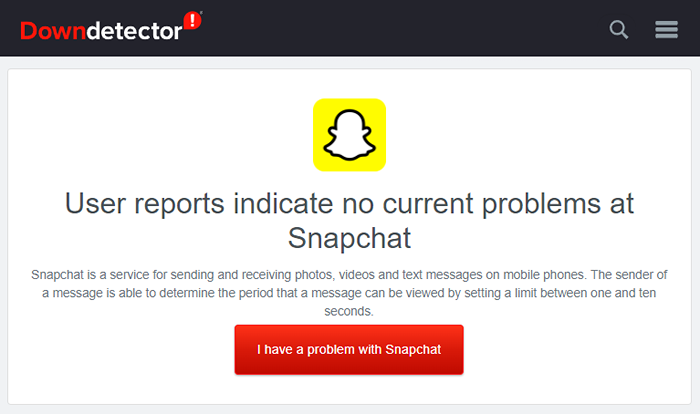
Alternatywnie możesz odwiedzić stronę Snapchat Support na Twitterze. Jeśli wystąpią jakieś problemy, prawdopodobnie znajdziesz tam tweet, a może nawet szacowany czas, kiedy zostanie naprawiony.
Po potwierdzeniu, że jesteś jedynym problemem z Snapchatem, możesz wypróbować kilka poprawek w telefonie, aby uruchomić to.
Czy próbowałeś go wyłączyć i znowu?
Byłbyś zaskoczony, ile problemów może naprawić restart. Najpierw spróbuj po prostu ponownie uruchomić aplikację. Jeśli to nie zadziała, spróbuj wylogować się i z powrotem na swoje konto Snapchat, aby nadać aplikacji szansę na ponowne zatrzaski na telefonie z serwerem. Brak szczęścia? Spróbuj ponownie uruchomić telefon. Jeśli nadal masz problemy, wypróbuj następną poprawkę.
Zaktualizuj Snapchat
Załóżmy, że wyłączyłeś automatyczne aktualizacje w telefonie. W takim przypadku możesz uruchomić starszą wersję Snapchat, która nie jest już obsługiwana lub jest niezgodna z zaktualizowanym systemem operacyjnym telefonu.
Prawdzik polega po prostu na aktualizacji Snapchata w telefonie. Przejdź do sklepu Play Store lub App Store, wyszukaj Snapchat i sprawdź, czy istnieje nowsza wersja, którą możesz zainstalować. Jeśli nie ma dostępnych aktualizacji, po prostu zobaczysz opcję otwarcia aplikacji.
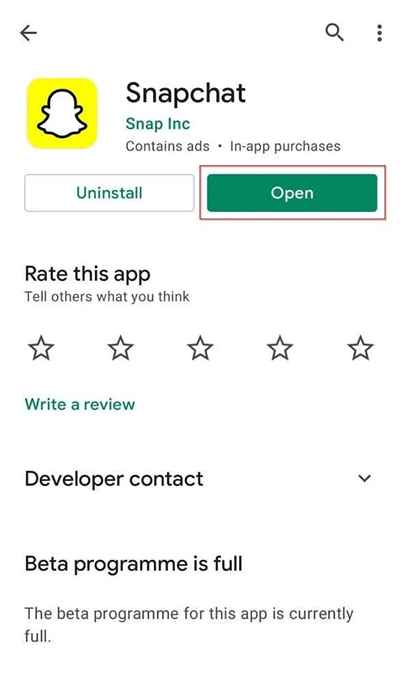
Możesz także włączyć automatyczne aktualizacje, więc nie musisz ręcznie aktualizować aplikacji w przyszłości. Należy jednak pamiętać, że w niektórych przypadkach aplikacje nie będą aktualizować, nawet gdy automatyczne aktualizacje są włączone.
Daj Snapchatowi potrzebne uprawnienia
Jeśli nadal nie wiesz, dlaczego Snapchat nie działa, a tylko kilka elementów aplikacji napotyka problem, może być konieczne sprawdzenie uprawnień aplikacji.
Na przykład możesz otworzyć aplikację dobrze, ale możesz nie być w stanie zrobić zdjęcia, dodać lokalizację lub uzyskać dostęp do zdjęć przechowywanych lokalnie na urządzeniu.
To jest problem z uprawnieniami. Zasadniczo ustawienia telefonu nie pozwalają Snapchatowi wykonywać kilka funkcji, ponieważ nie ma odpowiednich uprawnień.
Możesz to naprawić, edytując uprawnienia.
- Otwórz Snapchat i wybierz Awatar z lewej górnej części.
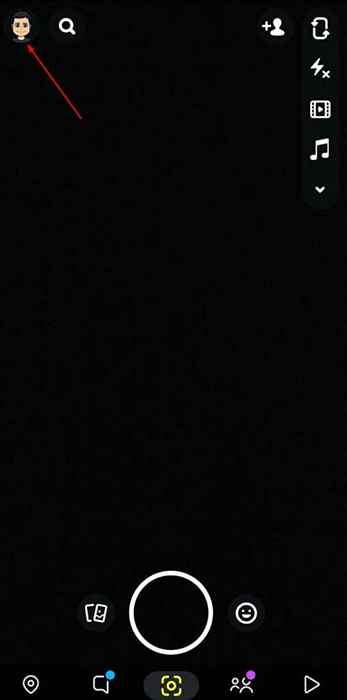
- To otworzy Twój profil. Następnie wybierz ikonę ustawień w prawej górnej części ekranu.
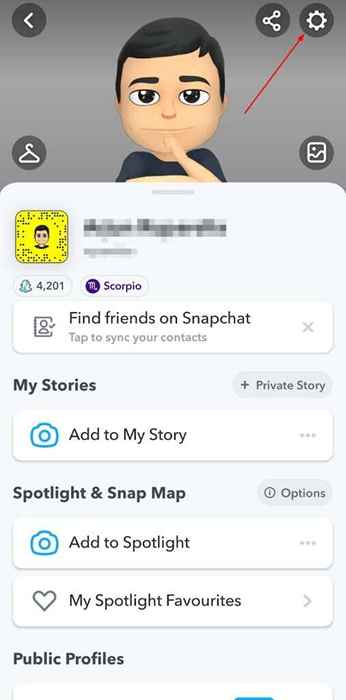
- Przewiń w dół i szukaj Uprawnienia pod Prywatność Sekcja.
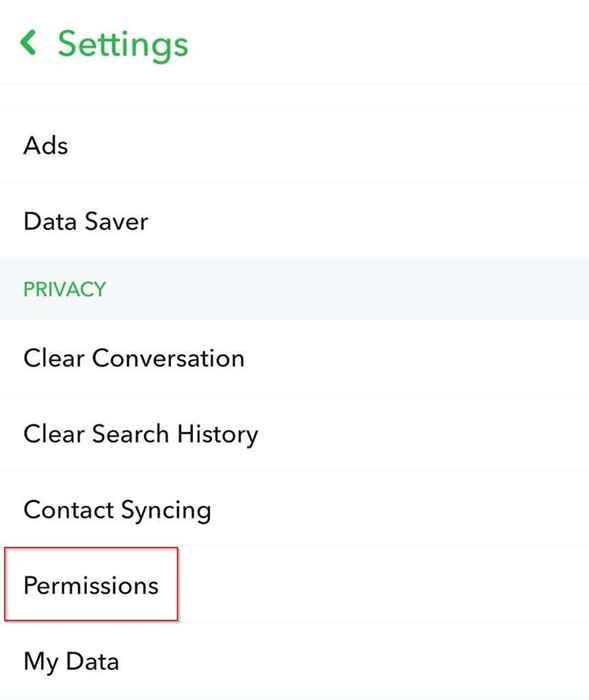
- Zobaczysz listę uprawnień wymaga Snapchat. Jeśli Snapchat nie ma ani więcej wymaganych uprawnień, zobaczysz Stuknij, aby włączyć opcja tych uprawnień.
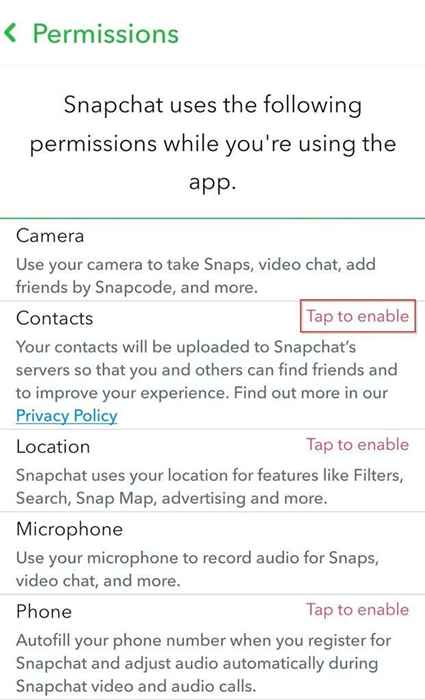
- Kliknij Stuknij, aby włączyć, i to powinno zabrać Cię do ustawień telefonu. Daj Snapchatowi odpowiednie uprawnienia, a to powinno rozwiązać problem.
Jeśli tak nie jest, może to nie był problem z uprawnieniami. Być może wystarczy wyczyścić pamięć podręczną.
Wyczyść pamięć podręczną Snapchat
Aplikacje wypełniają pamięć pliki (aka pamięci podręcznej), które zawierają fragmenty informacji, aby zapewnić użytkownikowi szybsze wrażenia. Czasami jednak dane pamięci podręcznej mogą być uszkodzone. To nie jest duży problem, ponieważ możesz szybko wyczyścić pamięć podręczną z aplikacji.
- Otwórz Snapchat i wybierz Awatar z lewej górnej części.
- Wybierz ikonę ustawień w prawej górnej części ekranu.
- Wybierać Wyczyść pamięć podręczną z Działania konta sekcja i wybierz Kontynuować.
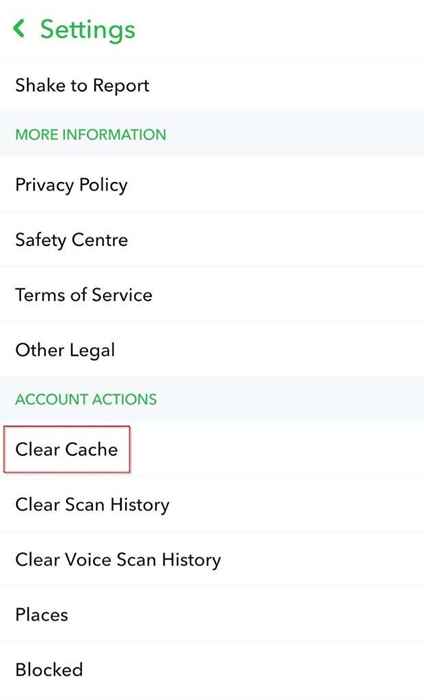
Teraz uruchom ponownie aplikację i sprawdź, czy rozwiązuje problem z aplikacją.
Usuń rozmowy Snapchat
Jeśli nie możesz wysłać snapów do konkretnego przyjaciela, usunięcie rozmowy może być pomocne. To nie jest powszechny problem, więc najpierw wypróbuj poprzednie poprawki. Będziesz także stracić wszystkie wiadomości i snapy (w tym nieotwarte snapy) do rozmowy, którą usuwasz.
- Otwórz Snapchat i wybierz awatar w lewym górnym rogu.
- Po zobaczeniu swojego profilu wybierz ikonę ustawień w prawej górnej części ekranu.
- Przewiń w dół i wybierz Jasna rozmowa z Prywatność Sekcja.
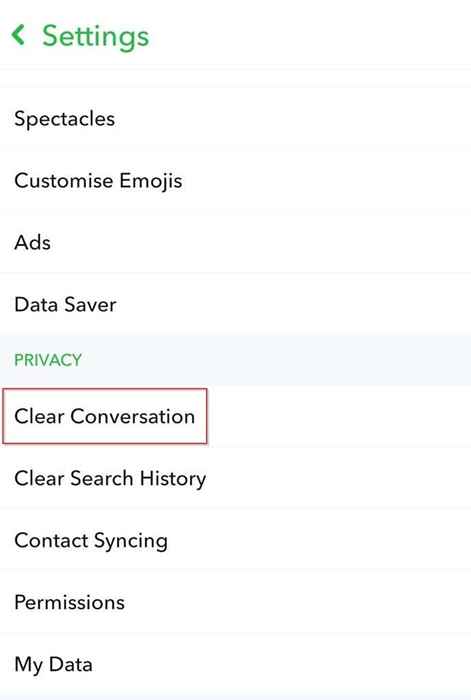
- Zobaczysz listę swoich rozmów Snapchat. Wybierz krzyż obok konkretnej rozmowy, aby go usunąć.
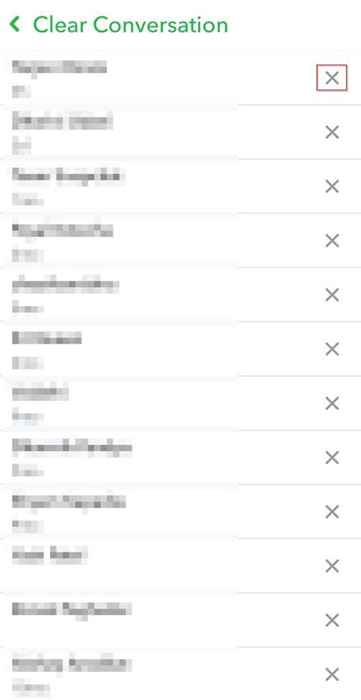
Jeśli to nie zadziała, możesz usunąć przyjaciela i dodać go z powrotem. Usunąć przyjaciela:
- Otwórz swój profil Snapchat, klikając awatar w lewym górnym rogu.
- Wybierać Moi przyjaciele.
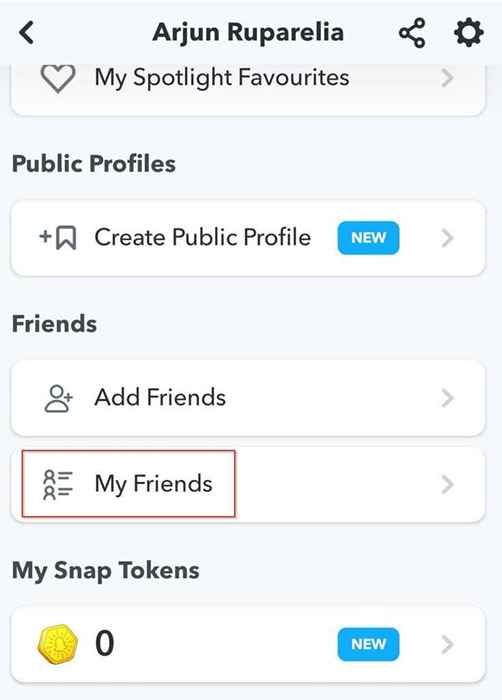
- Znajdź znajomego, którego chcesz usunąć z listy i nacisk na ich nazwisko.
- Wybierać Więcej z listy.
- Wybierać Usunąć znajomego > Usunąć.
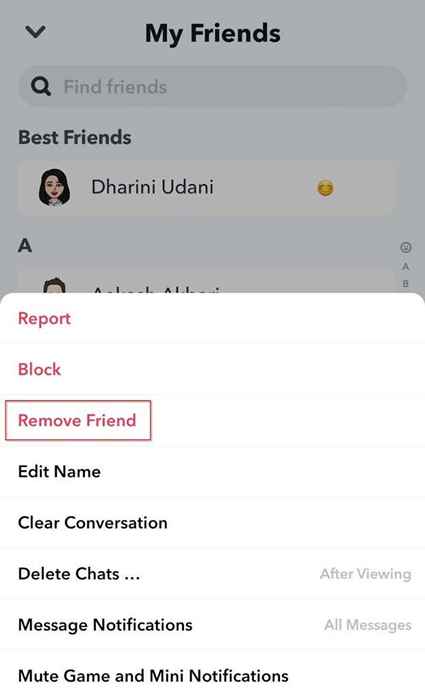
Następnie dodaj je.
Zdobądź snappin '
Mam nadzieję, że masz teraz odpowiedź na to, dlaczego twój Snapchat nie działa. Możesz teraz wysłać znajomym i rodzinę pęd. Jeśli wielkie oczy i snappy włosy nie są dla Ciebie wystarczająco atrakcyjne, możesz nawet stworzyć własny filtr Snapchat. Fajne hę?
- « Jak wyczyścić ekran telewizora lub monitor (właściwy sposób)
- Jak połączyć dwa komputery razem z systemem Windows 11/10 »

